Slik gjør du privat surfing i iPhone Chrome-appen
Privat surfing er et viktig alternativ for å vite hvordan du slår av og på. Enten du handler bursdagshopping for en kjære eller sjekker et nettsted som du ikke vil at noen skal snuppe på datamaskinen din for å finne, lar privat surfing deg fortelle nettleseren at den ikke skal huske noe du har gjort. Vi har tidligere diskutert innstillingen Privat surfing i Safari-appen på din iPhone, men mange foretrekker Chrome-appen fremfor standardalternativet. Prosessen for privat surfing i Chrome-appen ligner på prosessen for å gjøre det i skrivebordsprogrammet, så du blir kjent med bruken av Incognito-faner hvis du har surfet privat på datamaskinen din.
Bruke en inkognito-fane i Chrome iPhone-appen
Mange nettlesere gir deg en "alt eller ingenting" -innstilling når du bruker privat surfing, og det er derfor ideen om Chromes spesifikke inkognito-faner kan virke litt fremmed. Du åpner i utgangspunktet en ny fane der Chrome ikke vil huske noen av historikk eller informasjonskapsler når denne fanen er lukket. Så du kan ha andre, ikke-inkognito-faner åpne samtidig som den private nettleser-fanen, og deretter lukke inkognito-fanen og komme tilbake til vanlig surfing.
Trinn 1: Start Chrome-appen.

Start Chrome iPhone-appen
Trinn 2: Trykk på Chrome Innstillinger (knappen med de tre horisontale linjene) -knappen øverst på skjermen, til høyre for adressefeltet.

Åpne Innstillinger-menyen
Trinn 3: Velg alternativet Ny inkognito-fane øverst på menyen.
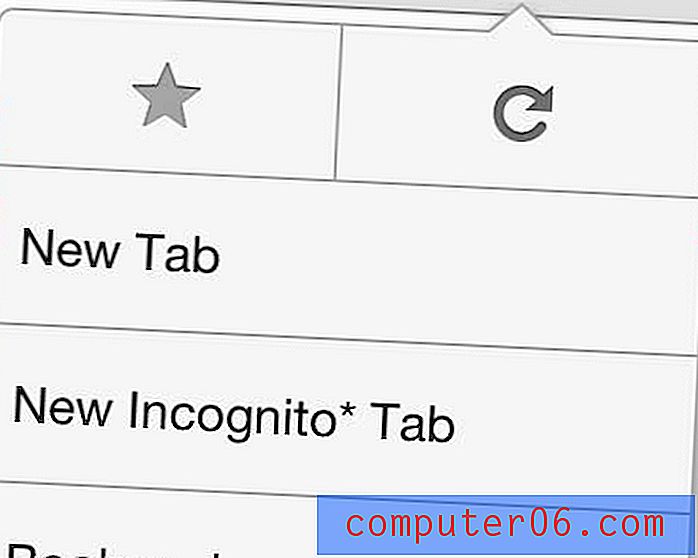
Velg alternativet "Ny inkognito-fane"
Trinn 4: Dette vil åpne en ny fane som bildet nedenfor, som inneholder en kort forklaring av hvordan inkognito-faner fungerer.
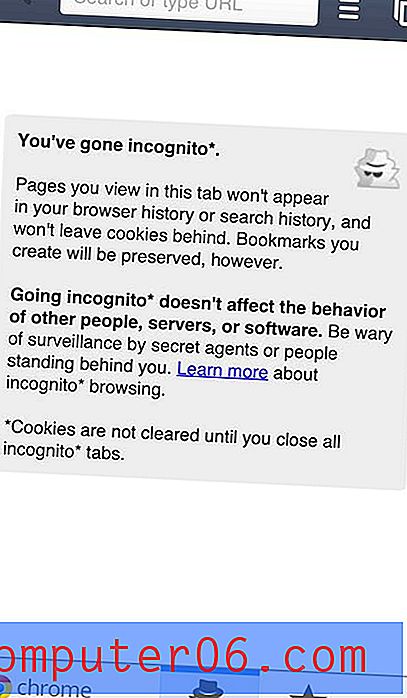
Forklaring av Inkognito-fanen
I utgangspunktet vil ikke noe bli husket, med mindre du velger å lage nye bokmerker. I tillegg blir ikke informasjonskapsler slettet før alle inkognito-fanene er lukket. Så hvis du har flere inkognito-faner åpne, må du huske å lukke dem for å bli kvitt alle informasjonskapsler som ble lagret på enheten din.
Hvis du også har en iPad, er det noen nyttige sikkerhetstiltak som du kan gjøre for å holde informasjonen på nettbrettet også privat. Et godt alternativ er å angi en passord for å låse opp enheten. Dette krever at noen kjenner passordet ditt før de kan begynne å bruke iPad-en.



